Heim >häufiges Problem >Gefallen Ihnen die Registerkarten im Datei-Explorer unter Windows 11 nicht? So deaktivieren Sie es
Gefallen Ihnen die Registerkarten im Datei-Explorer unter Windows 11 nicht? So deaktivieren Sie es
- WBOYWBOYWBOYWBOYWBOYWBOYWBOYWBOYWBOYWBOYWBOYWBOYWBnach vorne
- 2023-04-27 20:40:051619Durchsuche
Datei-Explorer unter Windows 11 erhält den lang erwarteten Tab-Modus. Microsoft hat das erste Moment-Update für Windows 11 22H2 veröffentlicht. Jetzt hat es also jeder, und wenn Ihnen die Registerkarte im Datei-Explorer aus irgendeinem Grund nicht gefällt, können Sie sie deaktivieren. So geht's.
Datei-Explorer mit Registerkarten in Windows Es besteht eine große Nachfrage nach Datei-Explorer-Registerkarten in Windows. Natürlich können Sie Anwendungen von Drittanbietern verwenden, um Registerkarten zum Windows Explorer hinzuzufügen, aber die integrierte Funktionalität macht es noch nützlicher. Microsoft hat in der Vergangenheit Sets für den Explorer ausprobiert und bringt jetzt endlich Tabs auf den Markt. Wenn Sie in einem Browser mit Registerkarten im Internet surfen, unterstützen viele Apps jetzt Oberflächen mit Registerkarten. Warum nicht den Datei-Explorer verwenden? Dies ist die Startseite, auf der Benutzer auf Dateien und Ordner auf ihren Computern zugreifen können. Wenn Sie es noch nicht wussten, können Sie die folgenden Tastenkombinationen verwenden, um Registerkarten im Explorer schneller zu verwalten. Wenn der Datei-Explorer im Fokus ist,- Strg+T, um eine neue Registerkarte zu öffnen.
- Strg+W. Schließt die aktive Registerkarte.
- Es gibt Kontextmenüoptionen für „Tab rechts schließen“ und „Andere Tabs schließen“. Daher ist der Übergang zu einem Datei-Explorer mit Registerkarten viel einfacher.
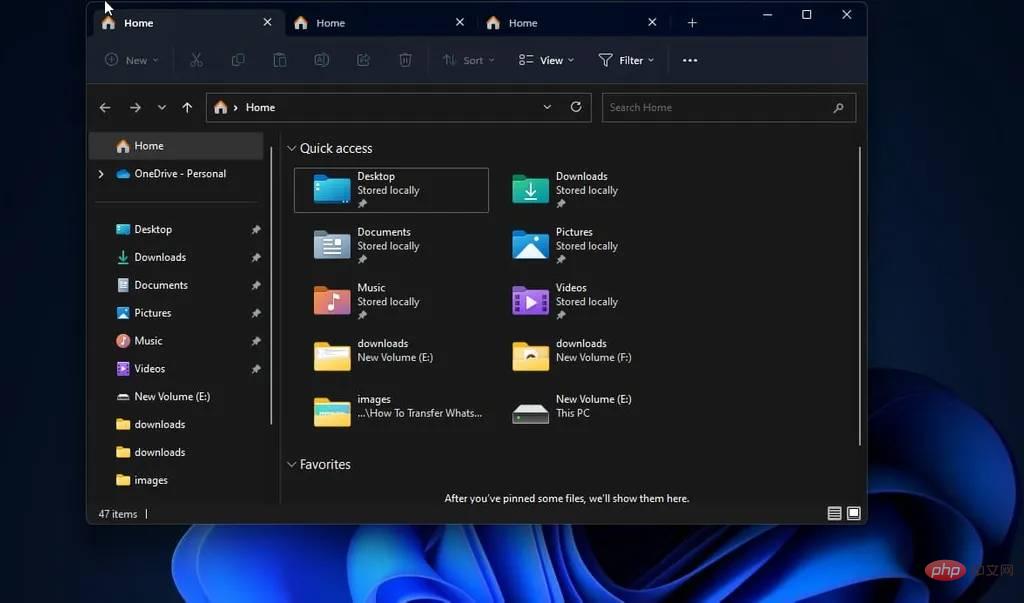 Deaktivieren Sie Registerkarten im Datei-Explorer von Windows 11.
Deaktivieren Sie Registerkarten im Datei-Explorer von Windows 11. - Laden Sie ViveTool von Github herunter.
- Extrahieren Sie die Datei nach C:/Vivetool.
- Klicken Sie auf „Start“. Typ C:/Vivetool
- Führen Sie den folgenden Befehl aus und drücken Sie die Eingabetaste. Vivetool /Disable /ID: 37634385
- Vivetool /Deaktivieren /ID: 39145991
- Sie können auch den neuen Navigationsbereich des Datei Explorers deaktivieren, indem Sie den folgenden Befehl ausführen
- Vivetool /deaktivieren /id: 36354489
Close den Befehl Eingabeaufforderung und starten Sie das Fenster neu, wenn Sie fertig sind.
Nach dem Systemneustart gibt es beim Öffnen des Datei-Explorers (Win+E) keine +-Option zum Öffnen eines neuen Tabs. Das war's. Die Tag-Integration wurde deaktiviert. ... /enable /id:39145991
Neuen Navigationsbereich wiederherstellenGeben Sie diesesvivetool /enable /id:36354489 - ein
Das obige ist der detaillierte Inhalt vonGefallen Ihnen die Registerkarten im Datei-Explorer unter Windows 11 nicht? So deaktivieren Sie es. Für weitere Informationen folgen Sie bitte anderen verwandten Artikeln auf der PHP chinesischen Website!
Stellungnahme:
Dieser Artikel ist reproduziert unter:yundongfang.com. Bei Verstößen wenden Sie sich bitte an admin@php.cn löschen
Vorheriger Artikel:Windows 11 Version 22H2: Systemsteuerung und EinstellungsänderungenNächster Artikel:Windows 11 Version 22H2: Systemsteuerung und Einstellungsänderungen

